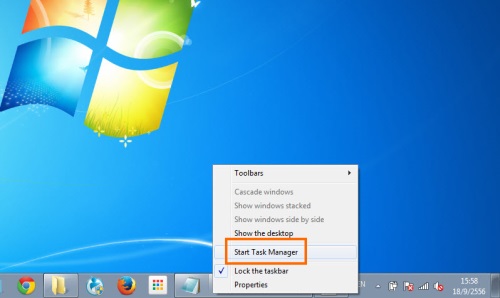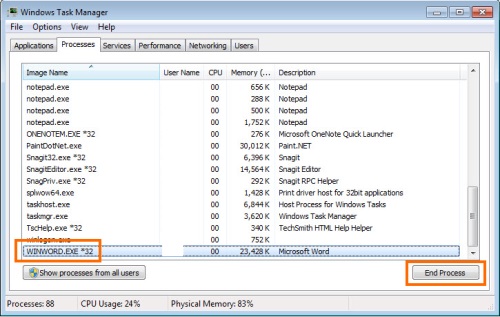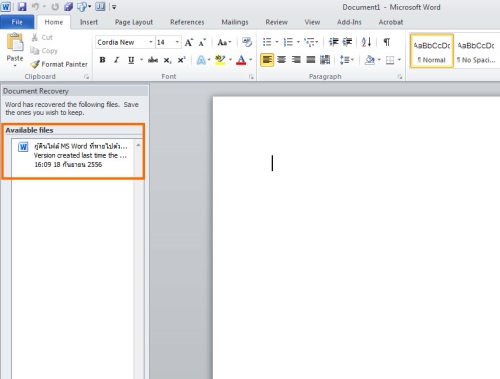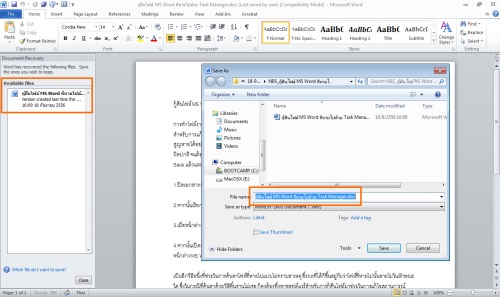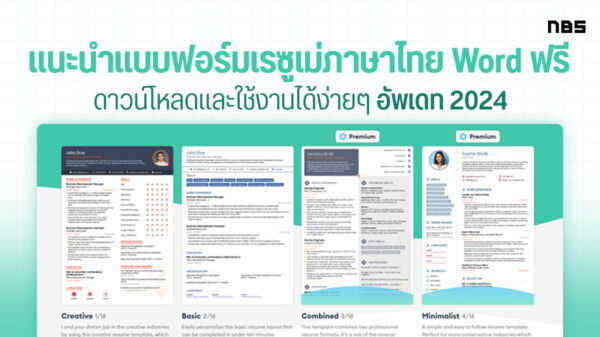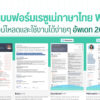การทำไฟล์งานสำคัญหายถือเป็นปัญหาใหญ่หลวงอีกอย่างหนึ่ง ซึ่งผู้ใช้หลายๆ คนอาจจะเคยต้องพบ ยิ่งในช่วงที่มีการใช้ไฟล์สำหรับการแก้ไขหรือสร้างงานเอกสารจำนวนมากๆ แล้ว ในการโยกย้ายข้อมูลแบบที่ไม่ระมัดระวัง ก็อาจจะทำให้ไฟล์เหล่านั้นสูญหายได้อย่างถาวร แต่ในกรณีที่สร้างเอกสารขึ้นมา แล้วอาจเกิดปัญหากับระบบหรือไฟดับหรือเกิดจากระบบแฮงก์ทำงานผิดปกติ จนต้องกดปิดเครื่อง ก็อาจจะใช้ระบบ Task Manager และ Auto Recovery มาทำงานร่วมกัน โดยใช้ได้ทั้งไฟล์ที่ Save แล้วและยังไม่ได้ Save
เป็นอีกวิธีหนึ่งที่ช่วยในการค้นหาไฟล์ที่หายไปแบบไม่ทราบสาเหตุ ซึ่งผลที่ได้ก็ขึ้นอยู่กับว่าไฟล์ที่หายไปนั้นหายไปในลักษณะใด ซึ่งในกรณีที่ค้นหาด้วยวิธีพื้นฐานไม่เจอ ก็คงต้องพึ่งพาซอฟต์แวร์สำหรับการกู้คืนไฟล์มาช่วยในการแก้ไขสถานการณ์เพิ่มเติมในภายหลัง